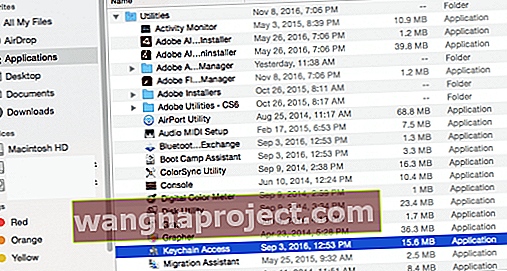โอเคปัญหาเกี่ยวกับการแจ้งเตือนไม่ใช่เรื่องใหม่ แต่เมื่อเป็น Facebook ที่แจ้งปัญหาการแจ้งเตือน มันกลายเป็นปัญหาของคุณได้อย่างง่ายดาย
สถานการณ์เป็นเรื่องปกติพอ: เมื่อมีคนแสดงความคิดเห็นในข้อความ FB การอัปเดตและสถานะของคุณคุณจะได้รับการแจ้งเตือนซ้ำเกี่ยวกับความคิดเห็นเหล่านั้น
การทำซ้ำนี้เกิดขึ้นหลายครั้งในช่วงหลายวัน และมันน่ารำคาญจนแทบอยากจะปิดบัญชี FB ยี้ห้อนั้น! ผู้อ่านบางคนรายงานว่าพวกเขาได้รับการแจ้งเตือนมากกว่า 20 รายการสำหรับการแจ้งเตือน "ของจริง" แต่ละครั้ง และคนอื่น ๆ บอกเราว่าพวกเขาเห็นมากกว่า 80 ครั้งแม้จะสูงถึง 200 การแจ้งเตือนซ้ำ - ทั้งหมดนี้สำหรับกิจกรรม FB เดียวกัน!

หากสถานการณ์นี้ดูเหมือนคุณคุณไม่ได้อยู่คนเดียว พวกเราส่วนใหญ่ใช้การแจ้งเตือนของ Facebook บน MacBook เป็นประจำและโดยปกติแล้วการแจ้งเตือนเหล่านี้จะทำงานตามที่ตั้งใจไว้ อย่างไรก็ตามมีหลายครั้งที่การแจ้งเตือนของ Facebook แสดงพฤติกรรมที่ผิดปกติ หนึ่งในข้อร้องเรียนที่พบบ่อยเมื่อการแจ้งเตือนของ Facebook ยังคงเกิดขึ้นซ้ำแล้วซ้ำเล่า ปัญหาเฉพาะนี้ดูเหมือนจะส่งผลกระทบต่อผู้อ่านที่อัปเกรด MacBooks เป็น macOS Sierra 10.12.1 เป็นหลัก แต่เกิดขึ้นกับ macOS และ MAC OS X ทุกรุ่นและ Mac ทุกประเภทไม่ใช่เฉพาะ MacBooks
ข้อมูลเบื้องต้นเกี่ยวกับการแจ้งเตือน
ขั้นแรกให้คุณไปที่การแจ้งเตือนผ่านการตั้งค่าระบบของคุณ คลิกที่โลโก้ Apple ด้านซ้ายบนแล้วเลือก System Preferences คุณจะพบการแจ้งเตือน

บานหน้าต่างการแจ้งเตือนในการตั้งค่าระบบให้การควบคุมโดยรวมเกี่ยวกับวิธีการทำงานของระบบ ทางด้านซ้ายคุณจะมีรายการแอพที่สามารถแสดงสถานะในศูนย์การแจ้งเตือน เมื่อคุณคลิกแอปทางด้านซ้ายคุณจะควบคุมพฤติกรรมของการแจ้งเตือนได้ แบนเนอร์จะปรากฏขึ้นชั่วครู่ที่มุมขวาบนของหน้าจอเมื่อเปิดใช้งาน การแจ้งเตือนจะปรากฏขึ้นที่เดิมบนหน้าจอ แต่จะยังคงอยู่จนกว่าจะปิด คุณเป็นผู้ตัดสินใจว่าแอปจะแสดงสิ่งต่างๆบนแถบด้านข้างหรือไม่และจำนวนรายการที่ปรากฏ

การแจ้งเตือน macOS และ Mac OS X บนหน้าจอล็อคของคุณ
แอพแสดงการแจ้งเตือนบนหน้าจอล็อกของ Mac ตรวจสอบการตั้งค่าเหล่านี้สำหรับแอปทั้งหมดเพื่อเก็บข้อมูลส่วนตัวไว้ภายใต้กรอบ แอพบางตัวรวมถึงแอพเมลให้คุณซ่อนการแจ้งเตือนหรือแสดงตัวอย่างข้อความได้
เพื่อปิดการแสดงการแจ้งเตือนบนหน้าจอล็อกของ macOS และ Mac OS X
- คลิกที่เมนู Apple> การตั้งค่าระบบ> การแจ้งเตือน
- ยกเลิกการเลือก“ แสดงการแจ้งเตือนบนหน้าจอล็อก”
หากคุณกำลังมีปัญหาการแจ้งเตือน Facebook ซ้ำกับ Mac หรือ Macbook ของคุณโปรดทำตามขั้นตอนด้านล่างนี้
การแก้ไขด่วนสำหรับการแจ้งเตือนของ Facebook ให้ทำซ้ำ
การแก้ไขนี้ไม่สามารถแก้ปัญหาได้ แต่ช่วยบรรเทาได้! ลองแก้ไขด่วนเหล่านี้และรอสองสามวันสัปดาห์หรือจนกว่าจะมีการอัปเดต macOS ครั้งถัดไปเพื่อกลับมาดูอีกครั้งและดูว่าปัญหาได้รับการแก้ไขหรือไม่

QuickFix 1
ในระหว่างนี้ให้ปิดการแจ้งเตือนสำหรับ Facebook ไปที่การตั้งค่าระบบ> บัญชีอินเทอร์เน็ต> Facebook ยกเลิกการเลือกช่องการแจ้งเตือน แค่นั้นแหละ. คุณจะไม่ได้รับการแจ้งเตือนใด ๆ จาก FB

QuickFix 2
ไปที่การตั้งค่าระบบ> การแจ้งเตือน> เลือก Facebook เลือกไม่มีจากรูปแบบการแจ้งเตือนและยกเลิกการเลือกช่องทั้งหมดสำหรับ“ แสดงการแจ้งเตือนบนหน้าจอล็อก” และ“ แสดงในศูนย์การแจ้งเตือน”

วิธีแก้ไขการแจ้งเตือนของ Facebook ให้ทำซ้ำ
- ปิดการแจ้งเตือน Facebook ของคุณบน MacBook ของคุณ
- ลบบัญชี Facebook ของคุณออกจาก Macbook ของคุณ
- รอประมาณ 30 นาทีแล้วรีสตาร์ท MacBook
- ตอนนี้เพิ่มบัญชี Facebook ของคุณกลับ
- อย่าลืมเปิดการแจ้งเตือนสำหรับ Facebook
ห้าขั้นตอนง่ายๆเหล่านี้จะช่วยคุณแก้ไขปัญหานี้บน Mac หรือ Macbook ของคุณ
ยังคงมีปัญหากับการแจ้งเตือนของ Facebook ให้ทำซ้ำ?
หากคุณยังคงประสบปัญหานี้ให้ลบรายการที่เกี่ยวข้องกับ Facebook ทั้งหมดออกจากพวงกุญแจของคุณเปลี่ยนรหัสผ่าน Facebook ของคุณแล้วลองตั้งค่าบัญชีกลับบน Macbook
ไปที่พวงกุญแจของคุณ
- คลิกที่ Applications -> Utilities -> เลื่อนลงและคุณจะพบการเข้าถึงพวงกุญแจที่นี่
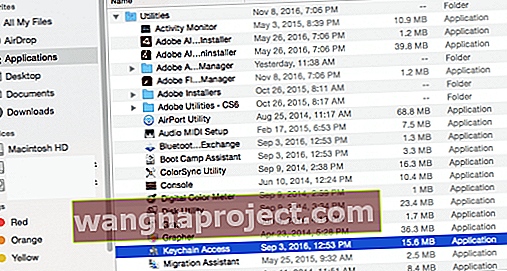
- คลิกที่การเข้าถึงพวงกุญแจ
- เมื่อเปิดขึ้นให้คลิกที่รหัสผ่านในบานหน้าต่างด้านซ้าย
- ลบรายการที่เกี่ยวข้องกับ Facebook ทั้งหมดออกจากรายการนี้
เคล็ดลับสำหรับผู้อ่าน
Wolfen ผู้อ่านของเราค้นพบการแก้ไขอื่นที่ใช้ได้ผล! หากเคล็ดลับข้างต้นไม่ได้ผลสำหรับคุณให้ลองทำตามคำแนะนำของ Wolfen
- ปิดใช้งานการตั้งค่าการแจ้งเตือนที่เกี่ยวข้องกับ Facebook ทั้งหมดในการตั้งค่าระบบ> การแจ้งเตือน
- ลบบัญชี Facebook ของคุณออกจากการตั้งค่าระบบ> บัญชีอินเทอร์เน็ต
- ลบวัตถุที่เกี่ยวข้องกับ Facebook ทั้งหมดออกจากพวงกุญแจของคุณแล้วรีสตาร์ท Mac ของคุณ
- เข้าสู่ระบบ Facebook จะถามว่าคุณต้องการใช้บัญชีนี้สำหรับการรวมระบบ Mac หรือไม่คลิกในภายหลัง
- บน Facebook ไปที่การตั้งค่า> ความปลอดภัย> ตำแหน่งที่คุณเข้าสู่ระบบ> ลบเซสชันเก่าทั้งหมดโดยเฉพาะอย่างยิ่งในส่วน“ การรวมระบบปฏิบัติการ Apple”
- ล้างแคช Safari และรีสตาร์ท Mac ของคุณ
- เข้าสู่ระบบ Facebook จะถามว่าคุณต้องการใช้บัญชีนี้สำหรับการรวมระบบ Mac หรือไม่คราวนี้คลิกตกลงและตรวจสอบการตั้งค่าการแจ้งเตือนหากทุกอย่างเรียบร้อยให้รีสตาร์ท Mac ของคุณอีกครั้ง
ในกระบวนการนี้ Wolfen ค้นพบว่า Facebook ยังคงใช้งานเซสชันเก่าทั้งหมดของเขาอยู่ ในความเป็นจริงเขามีเซสชัน“ การรวม Apple OS” ที่ใช้งานอยู่ 67 และคุณจะได้รับการแจ้งเตือนทุกรายการ
หากคุณใช้ iDevices และล้างข้อมูลทุกอย่างภายใต้แท็บ“ ที่ที่คุณเข้าสู่ระบบ” ตรวจสอบให้แน่ใจว่าคุณได้ใส่ข้อมูลรับรองของคุณบนอุปกรณ์เหล่านั้นอีกครั้ง
เราหวังว่าขั้นตอนง่ายๆเหล่านี้จะช่วยคุณในการแก้ไขปัญหาการแจ้งเตือน Facebook ของคุณซ้ำ โปรดแจ้งให้เราทราบในความคิดเห็นด้านล่างหากมีเคล็ดลับอื่น ๆ ที่คุณต้องการแบ่งปัน